O manipulador de controle deslizante é um controle gráfico que aparece no viewport ativo. Ligando seu valor a um parâmetro de outro objeto, você pode criar um controle personalizado, com feedback visual, dentro de uma cena.
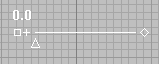
Manipulador de controle deslizante
Utilizando um Manipulador de controle deslizante
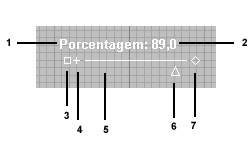
Componentes do manipulador de controle deslizante:
1. Etiqueta
2. Valor
3. Mover
4. Mostrar/ocultar
5. Barra de controle deslizante
6. Ajustar valor
7. Alterar largura
O controle deslizante aparece na mesma localização na qual o viewport está ativo.
É possível ajustar o valor do controle deslizante arrastando o triângulo abaixo da barra de controle deslizante. O triângulo ficará vermelho quando você mover o mouse sobre ele. Ele representa o valor do controle deslizante e o valor muda, conforme o triângulo é arrastado. Também é possível efetuar as seguintes alterações sem entrar no painel Modificar:
- Arrastar o quadrado pequeno para a esquerda moverá o deslizador.
- Arrastar o diamante para a direita alterará a largura do controle deslizante.
- Clicar no sinal de adição (próximo ao ícone de movimentação à esquerda) ocultará tudo do controle deslizante, exceto a etiqueta e o ícone de movimentação.
Como o triângulo de valor, esses componentes também ficam vermelhos quando você passa o mouse sobre eles.
Procedimentos
Para criar um manipulador de controle deslizante:
- No
 painel Criar, ative
painel Criar, ative  (Ajudas) e selecione Manipuladores na lista suspensa.
(Ajudas) e selecione Manipuladores na lista suspensa. - Clique no botão Controle deslizante.
- Clique em um viewport.
O manipulador de controle deslizante será criado com sua largura padrão de 100 unidades. Ele aparecerá na mesma localização na qual o viewport está ativo.
Para alterar o valor de um manipulador de controle deslizante:
- Ative
 (Selecionar e manipular).
(Selecionar e manipular). O controle deslizante ficará verde.
Dica: Se você ainda estiver no painel Criar, ative (Selecionar objeto) antes de usar o manipulador. Caso contrário, é muito fácil criar um novo.
(Selecionar objeto) antes de usar o manipulador. Caso contrário, é muito fácil criar um novo. - Em um viewport, mova o mouse sobre o triângulo abaixo da barra do controle deslizante.
O triângulo ficará vermelho quando o mouse estiver sobre ele e ficará disponível para ser arrastado.
- Arraste o triângulo de valor do manipulador do controle deslizante.
O valor do controle deslizante é alterado, conforme você arrasta o triângulo.
Para mover um manipulador de controle deslizante:
- Ative
 (Selecionar e manipular).
(Selecionar e manipular). - No viewport ativo, mova o mouse sobre o ícone de movimentação, que é um pequeno quadrado à esquerda do controle deslizante, abaixo da etiqueta dos controles deslizantes (se houver uma) e da exibição do valor.
O quadrado ficará vermelho quando o mouse passar sobre ele e poderá ser arrastado.
- Arraste a caixa para mover o controle deslizante.
Ao contrário dos manipuladores de ângulo, as transformações não têm qualquer efeito sobre os controles deslizantes.
Para conectar um manipulador de controle deslizante de forma que ele controle outro objeto:
-
 Selecione o controle deslizante. Nota: A opção
Selecione o controle deslizante. Nota: A opção (Selecionar e manipular) deve ser desativada antes de você selecionar o controle deslizante.
(Selecionar e manipular) deve ser desativada antes de você selecionar o controle deslizante. - Selecione a animação
 parâmetros de ligação
parâmetros de ligação parâmetros de ligação.
parâmetros de ligação. Também é possível clicar com o botão direito no manipulador e escolher Parâmetros de arame no quadrante de transformação (canto inferior direito) do menu de quadrante.
Um menu suspenso aparecerá sobre o manipulador.
- No menu suspenso, selecione
 Valor do objeto.
Valor do objeto. - Arraste até o objeto que você deseja manipular e clique nele.
Um menu suspenso aparecerá sobre o objeto.
- No menu suspenso, selecione um objeto e, em seguida, o nome do parâmetro que você deseja manipular.
A caixa de diálogo do parâmetro de ligação será exibida.
- Na caixa de diálogo Parâmetro de ligação, certifique-se de que a direção vai do controle deslizante até o objeto (ou em ambas as direções) e, em seguida, clique em Conectar.
- Feche a caixa de diálogo Parâmetro de ligação.
Agora, quando você ativar
 (Selecionar e manipular) e usar o controle deslizante, o objeto será atualizado no controle deslizante.
(Selecionar e manipular) e usar o controle deslizante, o objeto será atualizado no controle deslizante.
Interface
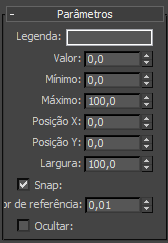
- Etiqueta
-
O nome do controle deslizante que aparece nos viewports. Padrão=nenhum.
- Valor
-
O valor do controle deslizante, com base na posição do triângulo deslizável. Padrão=0,0.
- Mínimo
-
O valor mínimo possível do controle deslizante. Padrão=0,0.
- Máximo
-
O valor máximo possível do controle deslizante. Padrão=100,0.
Quando o mínimo for 0,0 e o máximo for 100,0, o valor do controle deslizante poderá representar uma porcentagem.
- Posição X
-
A localização X do controle deslizante no viewport ativo. Padrão=localização X do viewport que você clicou quando criou o controle deslizante.
- Posição Y
-
A localização Y do controle deslizante no viewport ativo. Padrão=localização Y do viewport que você clicou quando criou o controle deslizante.
- Largura
-
A largura do controle deslizante, em unidades do 3ds Max. Padrão=100,0.
- Efetuar snap
-
Quando ativada, o controle deslizante "efetua snap" em valores incrementais determinados pela configuração Efetuar snap do valor. Padrão=ativado.
- Efetuar snap do valor
-
O incremento utilizado pelo controle deslizante, quando Snap estiver ativado. Padrão=0,01.
- Ocultar
-
Quando ativada, oculta todos os controles deslizantes, exceto da etiqueta e do movimento, e mostra/oculta componentes. Padrão=desativado.